- Η πορτοκαλί οθόνη του θανάτου δεν είναι τόσο τρομακτική όσο άλλες οθόνες θανάτου, αλλά η συντριβή εξακολουθεί να σηματοδοτεί ένα κρίσιμο σφάλμα.
- Μερικές φορές μπορείτε να διορθώσετε αυτό το ενοχλητικό πρόβλημα πολύ γρήγορα με την επαναφορά του υπολογιστή σας.
- Θα πρέπει επίσης να προσπαθήσετε να ενημερώσετε τα προγράμματα οδήγησης σας με μια αποκλειστική λύση τρίτων.
- Εάν χρησιμοποιείτε παλαιότερη έκδοση του Intel Graphics Command Center, εξετάστε το ενδεχόμενο να το ενημερώσετε.
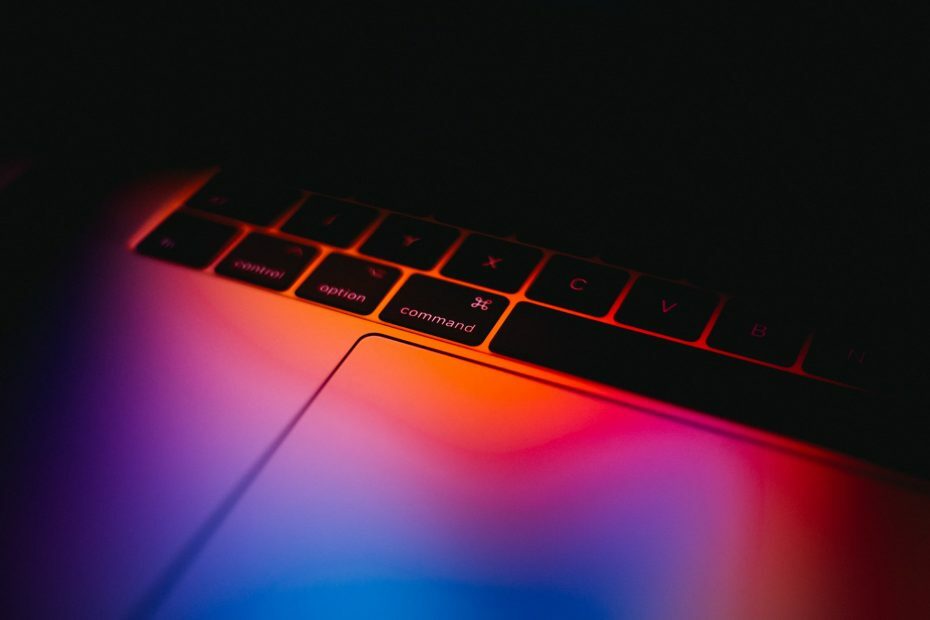
- Κατεβάστε το εργαλείο επισκευής Restoro PC που συνοδεύεται από κατοχυρωμένες τεχνολογίες (διαθέσιμο δίπλωμα ευρεσιτεχνίας εδώ).
- Κάντε κλικ Εναρξη σάρωσης για να βρείτε ζητήματα των Windows που θα μπορούσαν να προκαλέσουν προβλήματα στον υπολογιστή.
- Κάντε κλικ Φτιάξ'τα όλα για την επίλυση προβλημάτων που επηρεάζουν την ασφάλεια και την απόδοση του υπολογιστή σας
- Το Restoro κατεβάστηκε από 0 αναγνώστες αυτόν τον μήνα.
Πότε Windows 10 αντιμετωπίζει σοβαρά προβλήματα λειτουργίας, μερικές φορές μπορεί να εμφανίσει μια πορτοκαλί οθόνη θανάτου.
Αυτό λάθος είναι πολύ λιγότερο συνηθισμένο από τα διάσημα Blue Screen of Death, Black Screen of Death ή τη νέα πράσινη οθόνη του Death, αλλά συμβαίνει.
Αρχικά, ας δούμε πώς ένας χρήστης περιγράφει Αυτό το θέμα:
Μόλις αντιμετώπισα ένα πρόβλημα με τον υπολογιστή μου να λειτουργεί στα Windows 10. Κατά την εκκίνηση ενός διαδικτυακού παιχνιδιού του Battlefield 4, ο υπολογιστής απότομα (φυσικά είναι απότομα όταν έχετε Windows Η οθόνη του θανάτου) έδειξε μια πορτοκαλί οθόνη του θανάτου, η οποία για μένα ένιωσα ασυνήθιστη, αφού συνηθίζω να βλέπω μια μπλε οθόνη θάνατος.
Η πορτοκαλί οθόνη του θανάτου δεν απαιτεί απαραίτητα τη διόρθωση προηγμένων γνώσεων πληροφορικής, οπότε μην φοβάστε, απλώς προσπαθήστε να λάβετε υπόψη σας ορισμένα βήματα για να το διορθώσετε.
Υπάρχουν ορισμένοι παράγοντες που μπορούν να ενεργοποιήσουν το OSoD, όπως από την πλευρά του λογισμικού ένα ασύμβατο πρόγραμμα οδήγησης ή από την πλευρά του υλικού μια κάρτα RAM που δεν λειτουργεί σωστά.
Σας συνιστούμε να ξεκινήσετε την αντιμετώπιση αυτού του σφάλματος, εάν είναι δυνατόν, για να δημιουργήσετε ένα σημείο επαναφοράς συστήματος, προκειμένου να επαναφέρετε, εάν χρειαστεί, σε ένα σταθερό σημείο ελέγχου στα Windows 10.
Υπάρχουν μερικά πράγματα που προκαλούν συχνότερα αυτό το ζήτημα. Ας τους ξεπεράσουμε πρώτα:
- Πατήστε παρατεταμένα το κουμπί λειτουργίας του υπολογιστή σας για επανεκκίνηση των Windows 10. Περιμένετε μέχρι να γίνει επανεκκίνηση του υπολογιστή για να δείτε εάν αυτή η απλή ενέργεια έλυσε το πρόβλημα.
- Εάν το DisplayDuet είναι εγκατεστημένο στον υπολογιστή σας, απλώς καταργήστε την εγκατάσταση. Το Ddkmd.sys, ένα στοιχείο του Duet Display, είναι γνωστό ότι προκαλεί σφάλματα του συστήματος στα Windows.
- Αποσυνδέστε το περιττό εξωτερικό υλικό, όπως εκτυπωτές, κάμερες web, πρόσθετες οθόνες, ποντίκια, ακουστικά και δείτε εάν αυτό επιλύει το πρόβλημα.
- Καταργήστε τις ρυθμίσεις και τα εργαλεία overclock. Όταν κάνετε overclock του υπολογιστή σας, αλλάζετε το ρυθμό ρολογιού του υλικού, τον πολλαπλασιαστή ή την τάση, που παράγει περισσότερη θερμότητα. Ως αποτέλεσμα, η CPU ή η GPU ενδέχεται να είναι ασταθής. Τα σφάλματα Orange Screen of Death μπορούν επίσης να υποδηλώνουν ότι η GPU σας είναι υπερφορτωμένη.
Εάν ο υπολογιστής σας έχει καταρρεύσει με σφάλμα πορτοκαλί οθόνης θανάτου ή εκκινηθεί σε πορτοκαλί οθόνη, τότε τα βήματα αντιμετώπισης προβλημάτων που αναφέρονται σε αυτό το άρθρο μπορεί να σας βοηθήσουν, συνεπώς συνεχίστε να διαβάζετε.
Πώς μπορώ να διορθώσω την πορτοκαλί οθόνη του θανάτου στα Windows 10;
1. Καταργήστε το λογισμικό softOSD
- μεταβείτε στο Αρχή κουμπί και επιλέξτε Ρυθμίσεις.
- Επιλέγω Εφαρμογές.

- Εύρημα softOSD στη λίστα, επιλέξτε την και μετά κάντε κλικ στο Κατάργηση εγκατάστασης κουμπί.
- Εάν σας ζητηθεί να καταργήσετε sds64a.sys, παραλείψτε αυτό το βήμα.
Ορισμένοι χρήστες το ανέφεραν softOSD.exe μπορεί να προκαλέσει προβλήματα πορτοκαλί οθόνης στα Windows 10. Δοκιμάστε να καταργήσετε το λογισμικό softOSD από τον υπολογιστή σας εκτελώντας τα παραπάνω βήματα.
2. Ενημερώστε τα προγράμματα οδήγησης της κάρτας γραφικών σας
2.1 Ενημερώστε το πρόγραμμα οδήγησης γραφικών με μη αυτόματο τρόπο
- Κάντε δεξί κλικ στο Αρχή κουμπί και επιλέξτε Διαχειριστή της συσκευής από τη λίστα.

- Κάντε δεξί κλικ στην κάρτα γραφικών σας και επιλέξτε Ενημέρωση προγράμματος οδήγησης.

- Επιλέγω Αναζήτηση αυτόματα για ενημερωμένο λογισμικό προγράμματος οδήγησης.

- Εάν τα Windows δεν βρουν νέο πρόγραμμα οδήγησης, μεταβείτε στον ιστότοπο του κατασκευαστή της συσκευής σας και ακολουθήστε τις οδηγίες τους.
2.2 Ενημερώστε αυτόματα τα προγράμματα οδήγησης
Η μη αυτόματη ενημέρωση των προγραμμάτων οδήγησης μπορεί να αποδειχθεί ενοχλητική και εάν δεν εγκαταστήσετε το σωστό πρόγραμμα οδήγησης, επιστρέφετε στο τετράγωνο.
Είναι πολύ πιο απλό και εύκολο στη χρήση ενός αποκλειστικού εργαλείου που μπορεί να το κάνει αυτόματα. Το λογισμικό που συνιστάται παρακάτω ενημερώνει και επισκευάζει τα προγράμματα οδήγησης ταυτόχρονα σε λίγα δευτερόλεπτα.
 Εάν είστε παραγωγός παιχνιδιών, φωτογραφιών / βίντεο ή ασχολείστε καθημερινά με οποιοδήποτε είδος εντατικής ροής εργασιών, τότε γνωρίζετε ήδη τη σημασία της κάρτας γραφικών σας (GPU).Για να βεβαιωθείτε ότι όλα πάνε ομαλά και να αποφύγετε κάθε είδους σφάλματα προγράμματος οδήγησης GPU, φροντίστε να χρησιμοποιήσετε ένα πλήρες βοηθός ενημέρωσης προγράμματος οδήγησης που θα λύσει τα προβλήματά σας με μερικά μόνο κλικ και σας συνιστούμε ανεπιφύλακτα DriverFix.Ακολουθήστε αυτά τα εύκολα βήματα για να ενημερώσετε με ασφάλεια τα προγράμματα οδήγησης σας:
Εάν είστε παραγωγός παιχνιδιών, φωτογραφιών / βίντεο ή ασχολείστε καθημερινά με οποιοδήποτε είδος εντατικής ροής εργασιών, τότε γνωρίζετε ήδη τη σημασία της κάρτας γραφικών σας (GPU).Για να βεβαιωθείτε ότι όλα πάνε ομαλά και να αποφύγετε κάθε είδους σφάλματα προγράμματος οδήγησης GPU, φροντίστε να χρησιμοποιήσετε ένα πλήρες βοηθός ενημέρωσης προγράμματος οδήγησης που θα λύσει τα προβλήματά σας με μερικά μόνο κλικ και σας συνιστούμε ανεπιφύλακτα DriverFix.Ακολουθήστε αυτά τα εύκολα βήματα για να ενημερώσετε με ασφάλεια τα προγράμματα οδήγησης σας:
- Πραγματοποιήστε λήψη και εγκατάσταση του DriverFix.
- Εκκινήστε το λογισμικό.
- Περιμένετε μέχρι το DriverFix να εντοπίσει όλα τα ελαττωματικά προγράμματα οδήγησης.
- Η εφαρμογή θα σας δείξει τώρα όλα τα προγράμματα οδήγησης που έχουν προβλήματα και απλά πρέπει να επιλέξετε αυτά που θέλετε να διορθώσετε.
- Περιμένετε μέχρι η εφαρμογή να πραγματοποιήσει λήψη και εγκατάσταση των νεότερων προγραμμάτων οδήγησης.
- Επανεκκίνηση τον υπολογιστή σας για να εφαρμοστούν οι αλλαγές.

DriverFix
Σας κρατά GPU στις κορυφές της απόδοσής τους χωρίς να ανησυχείτε για τους οδηγούς της.
Επισκέψου την ιστοσελίδα
Αποποίηση ευθυνών: αυτό το πρόγραμμα πρέπει να αναβαθμιστεί από τη δωρεάν έκδοση προκειμένου να εκτελέσει συγκεκριμένες ενέργειες.
3. Πληκτρολογήστε τον κωδικό πρόσβασης Bitlocker
- Αυτή είναι μια ειδική λύση για όσους χρησιμοποιούν Bitlocker ή άλλο εργαλείο κρυπτογράφησης.
- Εάν το Πορτοκαλί οθόνη θανάτου εμφανίζεται κατά την εκκίνηση, πληκτρολογήστε το Κωδικός πρόσβασης Bitlockerκαι χτύπησε Εισαγω.
- Ακόμα κι αν δεν εμφανίζεται περίπτωση να πληκτρολογήσετε τον κωδικό πρόσβασής σας, ο υπολογιστής σας θα λάβει την είσοδο.
- Μετά τη σύνδεση, ξεκινήστε Γραμμή εντολών ως διαχειριστής. Για να το κάνετε αυτό, πατήστε το Πλήκτρο Windows + S, πληκτρολογήστε cmd, και επιλέξτε Εκτέλεση ως διαχειριστής.
- Πληκτρολογήστε την ακόλουθη εντολή:
BCDEDIT / Ορισμός {default} bootmenupolicy παλαιού τύπου
Αυτό θα μετατρέψει την οθόνη πριν από την εκκίνηση του BitLocker σε οθόνη λειτουργίας χαρακτήρων, εξαλείφοντας τα προβλήματα της πορτοκαλί οθόνης.
4. Επαναφέρετε τις ρυθμίσεις του αρχείου διαμόρφωσης παιχνιδιού στην προεπιλογή
Εάν έχετε συναντήσει την πορτοκαλί οθόνη του θανάτου ενώ παίζετε τα αγαπημένα σας παιχνίδια, ορίστε τις ρυθμίσεις του αρχείου διαμόρφωσης του παιχνιδιού σας ως προεπιλεγμένες.
Οι παίκτες επιβεβαίωσαν ότι ορισμένες τροποποιήσεις γραφικών προκαλούν περιστασιακά προβλήματα OSoD, οπότε θα πρέπει σίγουρα να το δοκιμάσετε.
5. Ενημέρωση του Intel Command Graphics Center
Εκτελέστε μια σάρωση συστήματος για να ανακαλύψετε πιθανά σφάλματα

Κατεβάστε το Restoro
Εργαλείο επισκευής υπολογιστή

Κάντε κλικ Εναρξη σάρωσης για να βρείτε ζητήματα Windows.

Κάντε κλικ Φτιάξ'τα όλα για την επίλυση προβλημάτων με τις κατοχυρωμένες τεχνολογίες.
Εκτελέστε σάρωση υπολογιστή με Restoro Repair Tool για να βρείτε σφάλματα που προκαλούν προβλήματα ασφαλείας και επιβράδυνση. Αφού ολοκληρωθεί η σάρωση, η διαδικασία επισκευής θα αντικαταστήσει τα κατεστραμμένα αρχεία με νέα αρχεία και στοιχεία των Windows.
Ένας από τους αναγνώστες μας διαπίστωσε ότι αυτό το ζήτημα OSoD μπορεί να προέρχεται από το γεγονός ότι χρησιμοποιείτε μια παλιά έκδοση του Intel Graphics Command Center.
Μπορείτε να απεγκαταστήσετε την εφαρμογή όπως οποιαδήποτε άλλη και για αυτό, μπορείτε να χρησιμοποιήσετε τη διαδικασία που αναφέρεται στη Λύση 2. Μετά από αυτό, κατεβάστε την εφαρμογή ξανά από το Microsoft Store και επανεγκαταστήστε το.
Τι είναι το πορτοκαλί σφάλμα του θανάτου
Η πορτοκαλί οθόνη του θανάτου (OSoD) είναι ένας κωδικός σφάλματος σε πορτοκαλί φόντο που εμφανίζεται στην οθόνη του υπολογιστή σας όταν το σύστημα αντιμετώπισε ένα κρίσιμο σφάλμα που προκαλεί τη διακοπή λειτουργίας του συστήματος.
Το OSoD επηρεάζει όλα τα λειτουργικά συστήματα των Windows και για την επιδιόρθωσή του απαιτείται να ληφθούν υπόψη ορισμένα βήματα.
Μπορεί η πορτοκαλί οθόνη θανάτου να προκληθεί από υπερθέρμανση;
Εάν ο υπολογιστής υπερθερμαίνεται, οι πιθανότητες να εμφανιστεί το ενοχλητικό σφάλμα OSoD αυξάνεται εκθετικά. Όταν η CPU υπερθερμαίνεται, η CPU ή η GPU ενδέχεται να είναι ασταθής.
Τα σφάλματα πορτοκαλί οθόνης θανάτου μπορούν επίσης να υποδεικνύουν ότι η GPU σας είναι υπερφορτωμένη.
Μπορεί το Orange Screen of Death να διορθωθεί;
Ο υπολογιστής σας δεν μπορεί να διορθωθεί μετά από σφάλμα OSoD. Πρέπει να κάνετε επανεκκίνηση της συσκευής σας για να διορθώσετε την πορτοκαλί οθόνη του θανάτου.
Απλώς πατήστε και κρατήστε πατημένο το κουμπί λειτουργίας του υπολογιστή σας για επανεκκίνηση των Windows 10 και περιμένετε μέχρι να γίνει επανεκκίνηση του υπολογιστή για να δείτε εάν αυτή η απλή ενέργεια έλυσε το πρόβλημα.
Το Orange Screen of Death σημαίνει ότι χρειάζομαι νέο υπολογιστή;
Εάν ο υπολογιστής σας διακόπτεται συχνά με κωδικό σφάλματος OSoD, αυτό δεν σημαίνει ότι πρέπει να αγοράσετε μια νέα συσκευή. Αυτό δείχνει απλώς ένα ασύμβατο πρόγραμμα οδήγησης ή μια κάρτα RAM που δεν λειτουργεί.
Για να το επιδιορθώσετε, πρέπει να αποσυνδέσετε περιττό εξωτερικό υλικό, όπως εκτυπωτές, κάμερες, πρόσθετες οθόνες, ποντίκια, ακουστικά και να αφαιρέσετε ρυθμίσεις και εργαλεία overclock.
Ελπίζουμε ότι ορισμένες λύσεις που αναφέρονται παραπάνω σας βοήθησαν να διορθώσετε τα σφάλματα OSoD που αντιμετωπίσατε.
Τα σφάλματα πορτοκαλί οθόνης των Windows 10 δεν είναι προφανώς τα ίδια με τα πιο επικίνδυνα αντίστοιχα BSoD, αλλά οι λύσεις είναι συχνά οι ίδιες.
Γι 'αυτό σας προτείνουμε να ελέγξετε τη λίστα μας με το καλύτερο λογισμικό για την επιδιόρθωση του BSoD ζητήματα στα Windows 10.
Εάν έχετε συναντήσει άλλες λύσεις για να επιλύσετε αυτό το πρόβλημα, μη διστάσετε να αναφέρετε τα βήματα αντιμετώπισης προβλημάτων στην ενότητα σχολίων παρακάτω.
 Εξακολουθείτε να αντιμετωπίζετε προβλήματα;Διορθώστε τα με αυτό το εργαλείο:
Εξακολουθείτε να αντιμετωπίζετε προβλήματα;Διορθώστε τα με αυτό το εργαλείο:
- Κάντε λήψη αυτού του εργαλείου επισκευής υπολογιστή βαθμολογήθηκε Μεγάλη στο TrustPilot.com (η λήψη ξεκινά από αυτήν τη σελίδα).
- Κάντε κλικ Εναρξη σάρωσης για να βρείτε ζητήματα των Windows που θα μπορούσαν να προκαλέσουν προβλήματα στον υπολογιστή.
- Κάντε κλικ Φτιάξ'τα όλα για την επίλυση προβλημάτων με τις κατοχυρωμένες τεχνολογίες (Αποκλειστική έκπτωση για τους αναγνώστες μας).
Το Restoro κατεβάστηκε από 0 αναγνώστες αυτόν τον μήνα.


